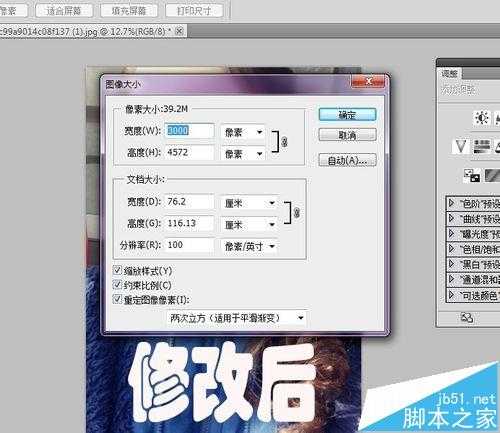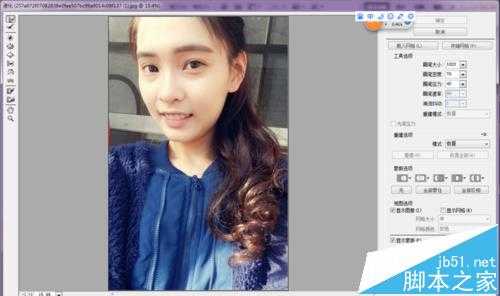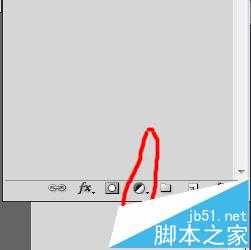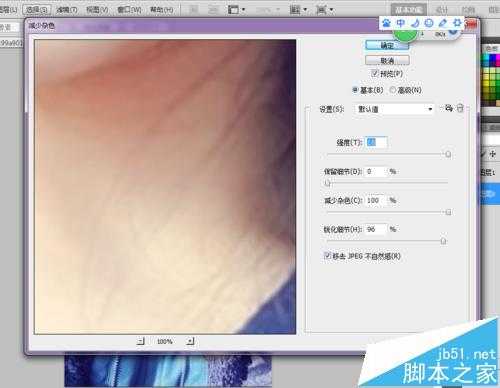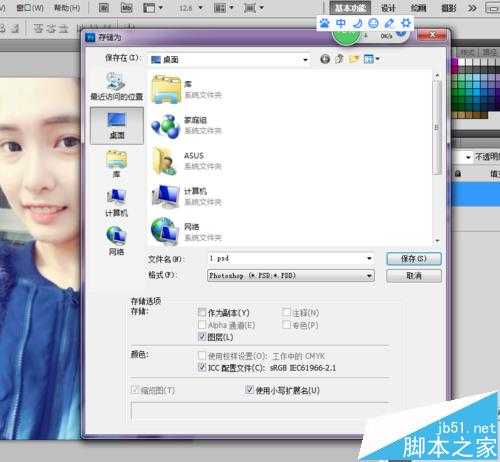转手绘,顾名思义是将人物的数码照片处理成手绘图片。转手绘的方法有很多,我在这里就是为大家详细解说目前市面上很流行的方法,即用SAI为主软件,用photoshop为辅佐软件,两款软件相结合,来实现手绘效果的方法。这种方法制作出来的成品,为高清手绘图片,且画面十分细腻美观.
- 软件名称:
- Adobe Photoshop 8.0 中文完整绿色版
- 软件大小:
- 150.1MB
- 更新时间:
- 2015-11-04立即下载
- 软件名称:
- Adobe Illustrator CS6 (AI cs6) 精简绿色中文版(32位+64位)
- 软件大小:
- 200.38MB
- 更新时间:
- 2014-05-11立即下载
一、photoshop塑形调色
1、选择一张你想要转手绘的照片(ps:我在这里,选择的是一张素颜美女的普通自拍),用photoshop打开这张照片(ps:我在这里,选择的是ps cs5这个版本的photoshop软件)
2、修改"图像大小",将"图像大小"的参数修改如下: 宽:3000px 分辨率:100像素/英寸 勾选"约束比例"
3、利用液化工具,对照片进行液化处理(ps:液化的目的是调整人物的五官体型等,使人像更加美丽英俊)
4、利用"调整图层蒙版"对照片进行调色处理,把照片调整成为自己想要的色调效果.(ps:一般结合使用 "曲线" "可选颜色" "色阶" "色彩平衡" "自然饱和度"等)
5、拼合图层,然后复制图层。ps:称拼合后的图层为"图层0",复制得到的图层为"图层1"
6、对"图层1"先后进行"减少杂色"与"中间值处理", 取中间值为11
7、另存为"1.psd",然后关闭photoshop软件
二、SAI描形点睛(需要用到数位板
1、用SAI打开"1.psd"文件
2、对"图层1"的人物背景进行处理。ps:我在这里,选择"水彩笔"笔刷,对人物背景直接描形涂抹
3、利用"水彩笔"笔刷,对"图层1"人物的皮肤进行处理,使皮肤光滑无暇,赋予皮肤手绘效果。
上一页12 3 下一页 阅读全文
免责声明:本站资源来自互联网收集,仅供用于学习和交流,请遵循相关法律法规,本站一切资源不代表本站立场,如有侵权、后门、不妥请联系本站删除!
稳了!魔兽国服回归的3条重磅消息!官宣时间再确认!
昨天有一位朋友在大神群里分享,自己亚服账号被封号之后居然弹出了国服的封号信息对话框。
这里面让他访问的是一个国服的战网网址,com.cn和后面的zh都非常明白地表明这就是国服战网。
而他在复制这个网址并且进行登录之后,确实是网易的网址,也就是我们熟悉的停服之后国服发布的暴雪游戏产品运营到期开放退款的说明。这是一件比较奇怪的事情,因为以前都没有出现这样的情况,现在突然提示跳转到国服战网的网址,是不是说明了简体中文客户端已经开始进行更新了呢?
更新日志
- 小骆驼-《草原狼2(蓝光CD)》[原抓WAV+CUE]
- 群星《欢迎来到我身边 电影原声专辑》[320K/MP3][105.02MB]
- 群星《欢迎来到我身边 电影原声专辑》[FLAC/分轨][480.9MB]
- 雷婷《梦里蓝天HQⅡ》 2023头版限量编号低速原抓[WAV+CUE][463M]
- 群星《2024好听新歌42》AI调整音效【WAV分轨】
- 王思雨-《思念陪着鸿雁飞》WAV
- 王思雨《喜马拉雅HQ》头版限量编号[WAV+CUE]
- 李健《无时无刻》[WAV+CUE][590M]
- 陈奕迅《酝酿》[WAV分轨][502M]
- 卓依婷《化蝶》2CD[WAV+CUE][1.1G]
- 群星《吉他王(黑胶CD)》[WAV+CUE]
- 齐秦《穿乐(穿越)》[WAV+CUE]
- 发烧珍品《数位CD音响测试-动向效果(九)》【WAV+CUE】
- 邝美云《邝美云精装歌集》[DSF][1.6G]
- 吕方《爱一回伤一回》[WAV+CUE][454M]